iPhone: So löschen Sie den Verlauf
Oct 15, 2025 • Filed to: Handy Daten löschen • Proven solutions
Warum ist es wichtig, den Verlauf auf dem iPhone zu löschen?
Wenn Ihnen Ihre Privatsphäre wichtig ist, dann sollten Sie den Verlauf auf Ihrem iPhone löschen. Wenn Sie Ihr iPhone häufig anderen Leuten geben und nicht wollen, dass jemand Ihren Verlauf sehen kann, dann sollte es Ihnen noch wichtiger sein. Auch wennn Sie Ihr iPhone verkaufen oder verschenken möchten, sollten SI eden Verlauf auf Ihrem iPhone löschen, um Ihre Privatsphäre zu schützen und die Daten auf dem iPhone zu löschen.
Den Browserverlauf und andere Verläufe auf dem iPhone mit nur einem Klick löschen
Selbst wenn Sie den Browserverlauf oder andere Verläufe auf Ihrem iPhone löschen, verbleiben immer noch Spuren der Daten auf dem Gerät, die sich mit speziellen Softwares wiederherstellen lassen. Solche Softwares können einen Tiefenscan durchführen und verlorene Daten wiederherstellen. Der beste Weg, um den Browserverlauf und andere Verläufe auf Ihrem iPhone vollständig zu löschen, ist dr.fone - Datenlöschung (iOS). dr.fone - Datenlöschung (iOS) ist das Nr. 1 Tool zum Schutz Ihrer Privatsphäre für Ihr iPhone und andere iOS-Geräte. Es ist ein großartiges Tool, mit dem sich alle Daten auf Ihrem iPhone und anderen iOS-Geräten mit nur einem Klick löschen lassen. Es unterstützt alle Nutzerdaten auf Ihrem Gerät, von Kontakten, Nachrichten, Fotos, Videos, Apps, Accountinformationen und Passwörter, bis hin zu anderen privaten Daten, die auf Ihrem iPhone gespeichert sind. Es ist ein äußerst hilfreiches Tool, mit dem Sie alle Daten auf Ihrem iOS-Gerät vollständig entfernen können, um Identitätsdiebstal zu vermeiden, wenn Sie Ihr Gerät verkaufen oder verschenken möchten. Nachdem Sie dr.fone - Datenlöschung (iOS) verwendet haben, um die Daten auf Ihrem iPhone zu löschen, kann keine andere Software oder Technologie die gelöschten Daten wiederherstellen. Ihr iPhone ist anschließend so gut wie neu.

dr.fone - Datenlöschung (iOS)
Löschen Sie ganz einfach die privaten Daten auf Ihrem Gerät
- Simpler Vorgang.
- Sie können auswählen, welche Daten Sie löschen möchten.
- Ihre Daten werden dauerhaft gelöscht.
- Niemand kann jemals Ihre privaten Daten wiederherstellen und ansehen.
So können Sie mit dem Datenlöschung (iOS) alle Verläufe auf Ihrem iPhone entfernen
Auf Ihrem iPhone sind verschiedene Verläufe gespeichert. Zu den wichtigesten gehören der Browserverlauf, der Anrufverlauf und die Nachrichten. dr.fone - Datenlöschung (iOS) kann alle diese Verläufe entfernen, ohne Spuren zu hinterlassen.
Step 1: Downloaden und installieren Sie dr.fone - Datenlöschung (iOS), indem Sie oben auf den Link klicken.
Step 2: Verbinden Sie Ihr iPhone mit dem Computer und starten Sie das Programm.
Step 3: Klicken Sie auf "Mehr Tools" und dann auf "iOS Privatdaten-Entferner".

Step 4: Klicken Sie auf "Scan starten", um das Programm Ihr iPhone zunächst scannen zu lassen. Es wird alle privaten Daten auf Ihrem Gerät finden und dann anzeigen, damit Sie sich eine Vorschau der Daten ansehen und einzelne Daten auswählen können.
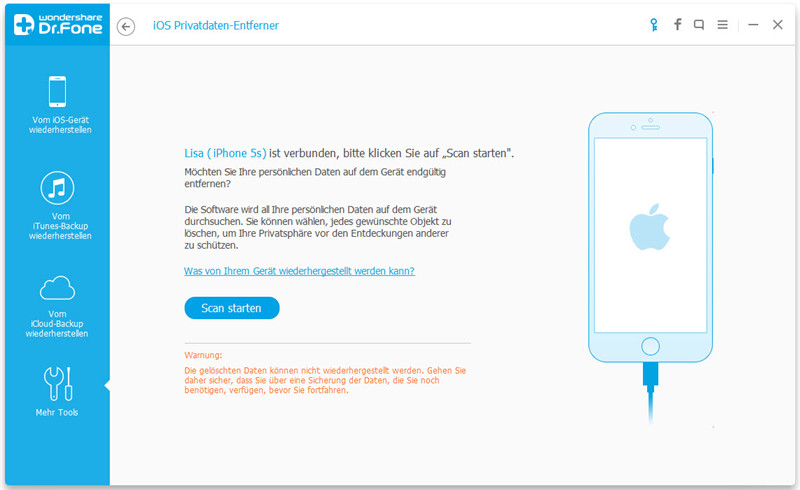
Step 5: Warten Sie, bis dr.fone - Datenlöschung (iOS) die Daten auf Ihrem Gerät gescannt hat.
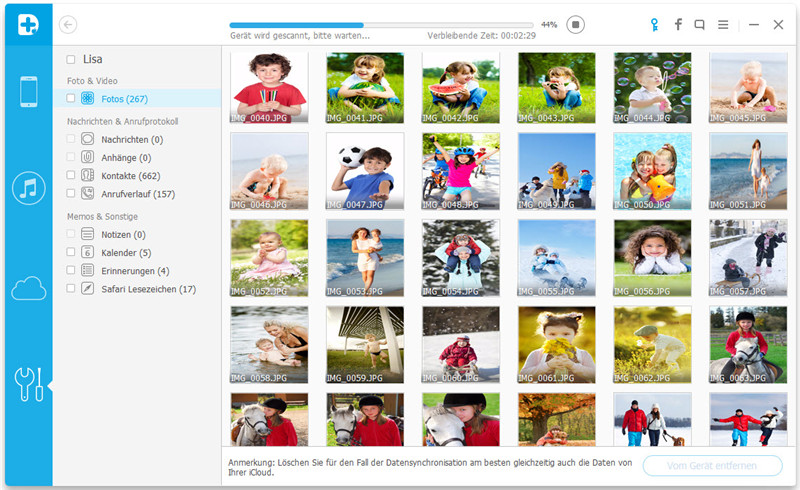
Step 5: Nachdem der Scanvorgang abgeschlossen ist, werden Ihre privaten Daten auf der linken Seite nach Kategorien sortiert aufgelistet. Markieren Sie "Safari-Lesezeichen" und klicken Sie unten im Fenster auf "Vom Geräten entfernen", um alle Safari-Spuren zu entfernen.
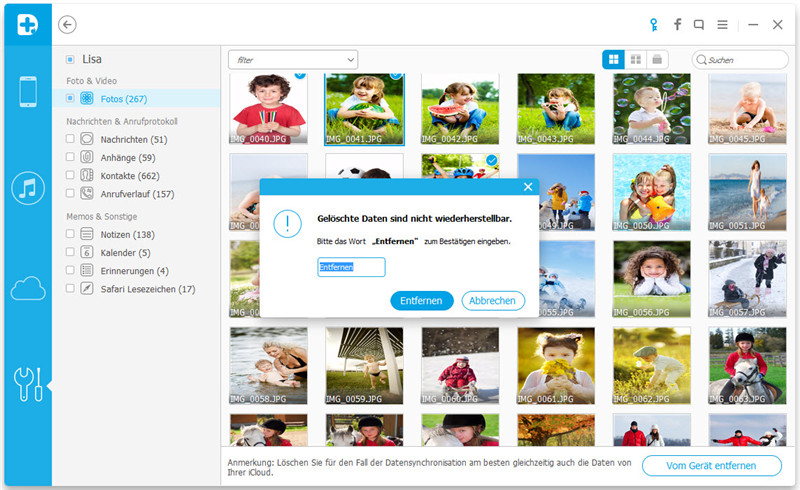
Im nächsten Fenster müssen Sie das Wort "Löschen" eingeben, um die ausgewähltn Daten dauerhaft von Ihrem iPhone zu löschen. Geben Sie "Löschen" ein und klicken Sie dann auf "Jetzt entfernen", um Ihren Anrufverlauf vollständig und dauerhaft zu löschen.
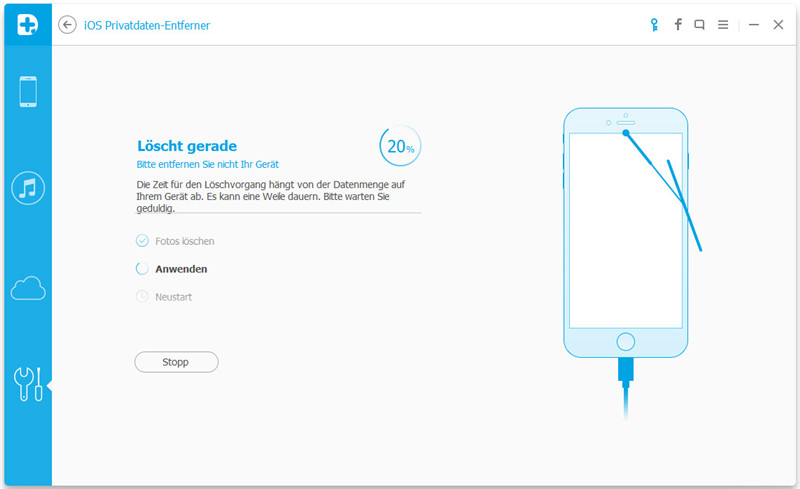
Nachdem der Browserverlauf gelöscht wurde, erhalten Sie die Nachricht "Erfolgreich entfernt" (siehe Bild unten).
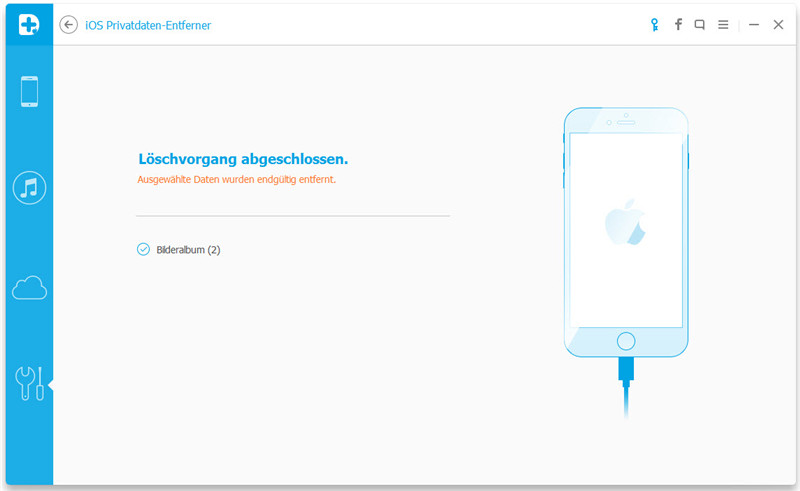
Um andere Verläufe, wie beispielsweise den Anrufverlauf, Nachrichten, etc. zu löschen, wählen Sie einfach links im Fenster "Anrufverlauf" oder "Nachrichten" anstatt des Safariverlaufs aus und klicken Sie auf "Entfernen", um sie zu löschen.
Nachdem der Verlauf erfolgreich gelöscht wurde, ist er dauerhaft von Ihrem Smartphone gelöscht und lässt sich nicht mehr wiederherstellen.
Telefon löschen
- 1. iPhone abwischen
- 1.1 iPhone permanent abwischen
- 1.2 iPhone vor dem Verkauf abwishen
- 1.3 Format iPhone
- 1.4 iPad vor dem Verkauf abwischen
- 2. iPhone löschen
- 2.1 iPhone Fotos löschen
- 2.2 iPhone-Kalender löschen
- 2.3 iPhone-Verlauf löschen
- 2.5 iMessages löschen
- 3. iPhone löschen
- 4. iPhone löschen
- 5. Android löschen/löschen

Allrounder-Lösung für Smartphone



















Julia Becker
staff Editor
Kommentare